iPhoneアップデートのスタックを修正する4つの最良の方法
iOSデバイスの最も一般的な問題の1つは更新中に立ち往生する。一部のユーザーはこれに慣れているため、iOS更新中にデバイスがエラーメッセージを表示することさえありません。しかし、通常またはそうでない場合、これは問題です。心配する必要はもうありません。いくつかの非常に効果的なソリューションを以下で説明します。これは、問題を完全に解決し、新しいアップデートのインストールを再試行するのに役立ちます。
パート1:遭遇する可能性のあるiPhoneアップデートのスタック問題
考えられる理由はたくさんありますiPhoneはアップデート画面で立ち往生しますが、手順の途中で立ち往生することもあります。ほとんどの場合、問題はユーザーによって大きく異なります。
いくつかのiPhoneのスタック問題を以下にリストします。
- iPhoneがアップデートの確認でスタック
- iPhoneが要求された更新でスタック
- iPhoneのアップデートがAppleロゴに貼り付いている
- iPhoneの更新がiPhoneの待機中にスタックする
- iPhoneのアップデートがiTunesのロゴに貼り付いている
- iPhoneの更新が読み込み画面で止まる
- iCloud設定の更新でiPhoneの更新がスタックする
パート2:iPhoneアップデートのスタックを修正する方法
実際には、そのような問題の解決策は3つの単語「Restart」、「Restore」、および「Reset」に要約されています。基本的に、他のオプションはありません。特定の画面で立ち往生している場合や、従来の方法でデバイスを再起動できない場合は、iPhoneを再起動する必要があります。その後、強制再起動を行います。それでもうまくいかない場合は、デバイスを復元する必要があり、最後のオプションはデバイスのリセットです。
解決策1:iPhoneを強制的に再起動し、ソフトウェアアップデートを削除する
iPhoneが更新モードで動かなくなった場合は、試してみてくださいデバイスを強制的に再起動し、おそらく再起動した後はもうスタックしません。強制再起動は多くの問題を取り除くことができますが、強制再起動シーケンスはiPhoneのバージョンによって異なります。
iPhone 6以前のバージョンのみ:
ステップ1:電源キーとホームキーをタップして押します。
ステップ2:画面にスライダーが表示されるまで待ちます。
ステップ3:その後すぐに、画面は完全に黒くなりますが、Appleロゴが再び表示されるまでボタンを押し続ける必要があります。
ステップ4:これで、ボタンを放すことができ、強制再起動が完了しました。
iPhone 7および7 Plusのみ:
iPhoneとiPhone 7 Plusでは、物理的なホームボタンがないため、状況は少し異なります。
手順1:電源と音量を下げるキーをタップして押します。
ステップ2:画面が黒くなり、Appleロゴが表示されるまでそれらを保持します。
ステップ3:その後、強制再起動が完了すると、それらを手放すことができます。
iPhone 8以降のバージョンのみ:
これらの新しいバージョンのiPhoneの状況は劇的に変化しました。そのため、手順は以前の手順とは完全に異なります。
ステップ1:最初に、音量アップキーをタップしてから、音量ダウンキーをタップします。
ステップ2:次に、サイドキーをタップして押します。画面が黒くなります。
手順3:Appleロゴが再び画面に表示されるまで、保持し続けます。
ステップ4:これで、強制再起動が完了したらボタンを放すことができます。

通常、このような問題は次の場合に修正されますデバイスを強制的に再起動するだけです。一度立ち上がると、更新が停止した画面が通常に戻ります。しかし、iPhoneがまだ問題に苦しんでいる場合は、ソフトウェアアップデートを削除して、最初からやり直す必要があります。
ステップ1:「設定」に進み、「一般」に進みます。
ステップ2:ここで、「iPhone Storage」を選択し、iPhoneからiOSアップデートを削除します。
ステップ3:「アップデートの削除」をタップすると、アップデートが削除されます。
更新が削除されたので、「設定」から「一般」に戻り、「ソフトウェアの更新」をタップする必要があります。ここで、更新の新しいコピーをダウンロードして、もう一度インストールしてください。
解決策2:iTunesでアップデートシステムを試す
iPhoneのアップデートがAppleロゴに貼り付いている場合は、別の方法でデバイスを更新する必要があります。このような状況は、OTAを介してiOSを更新する場合、ユーザーが主に直面するため、iTunesを介した更新の方がはるかに優れたオプションになります。
ステップ1:最初に、しばらくアップデートしていない場合は、コンピューターのiTunesアプリを更新する必要があります。これにより、アプリのパフォーマンスと効率が向上します。
ステップ2:次に、デバイスをコンピューターに接続し、iTunesアプリを実行します。
ステップ3:iTunesはiPhoneを自動的に検出します。iTunesパネルに移動し、パネルの左側にある[概要]をクリックする必要があります。
ステップ4:[更新の確認]をクリックします。利用可能な更新プログラムが表示されたら、[ダウンロードと更新]をクリックするだけです。

ステップ5:おそらくiPhoneのパスコードを求められますが、求められたらパスコードを提供してください。
解決策3:データを失うことなく、iPhoneのアップデートが停止する問題を修正する
上記の解決策のいずれかを修正できない場合iPhoneとデバイスに「iOSアップデートがスタックしている」と表示されている場合は、iPhoneのオペレーティングシステムがひどく破損していると確信しています。最寄りのAppleサポートセンターに持って行くと修理されますが、iPhoneの保証期限が切れている場合、会社はデバイスの修理に多額の費用を請求します。
より良いオプションは、良いシステムを使用することですiOSの問題を修正する回復ソフトウェア。これは非常にシンプルで簡単な手順であり、誰でも実行できます。 https://www.tenorshare.com/products/reiboot.htmlを使用することになります。これは、iOSを修正するための巨大な評判を持つサードパーティソフトウェアです。手順は次のとおりです。
手順1:コンピューターにReiBootを既にダウンロードしてインストールしている場合は、iPhoneをコンピューターに接続してReiBootを起動するだけです。
ステップ2:ReiBootがiPhoneを検出した後、「オペレーティングシステムの修復」を選択します。
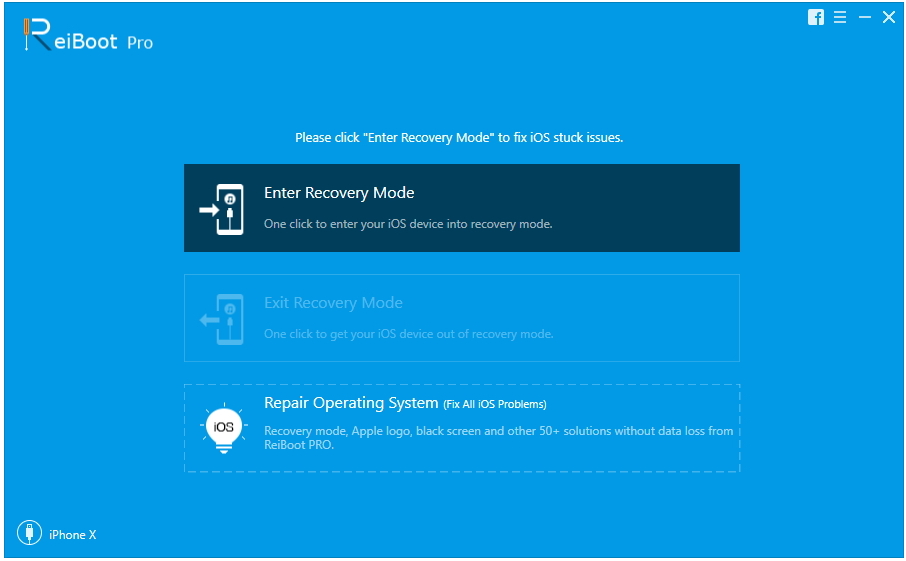
ステップ3:次に、[修復の開始]をクリックして続行します。次に、手順に必要なファームウェアパッケージを取得する必要があります。
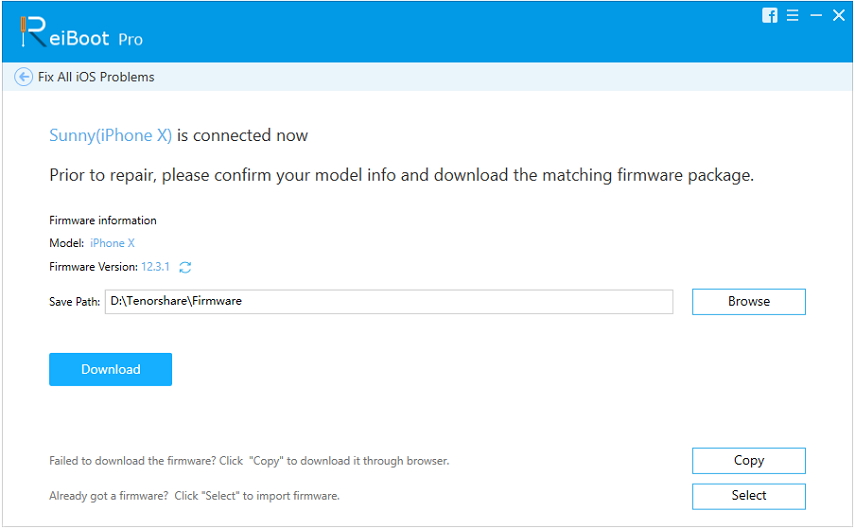
ステップ4:ファームウェアは大きなファイルであり、ダウンロードには時間がかかりますが、ダウンロードしたら「今すぐ修復」をクリックしてリカバリプロセスを開始できます。
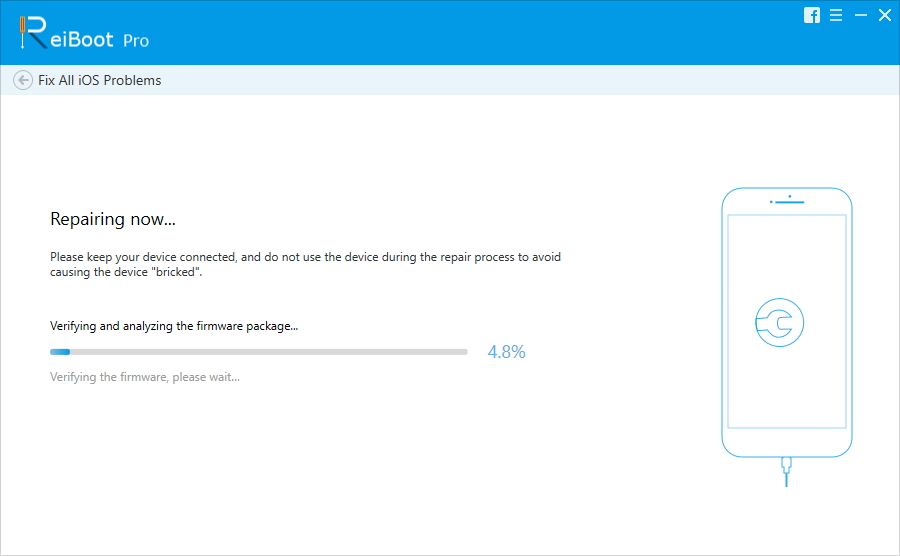
ご覧のとおり、非常に簡単な手順ですが、非常に効果的です。 iPhoneのiOSが破損している場合、ReiBootはiPhoneからデータを削除せずに、できるだけ早く修正します。
解決策4:iTunesを使用したDFU復元
iPhoneが要求されたアップデートでスタックした場合、あなたはデバイスを修正できない場合、最後のオプションはデバイスをDFUモードにし、iTunesでデバイスを復元することです。 Appleサポートセンターの専門家がiOSの問題を修正するためにDFUモードを使用しているため、この方法を使用してデバイスを修正する可能性は非常に高くなります。
残念ながら、デバイスをDFUに入れるモードではデバイスからすべてのデータが消去されるため、適切なデータマネージャーツールであるTenorshare iCareFoneを使用して、手順を開始する前にデバイスのバックアップを作成することをお勧めします。
バックアップを作成した後、iPhoneをDFUモードにすることができますが、DFUモードに入る方法はデバイスによって異なります。以下に整理します。
iPhone 6以下の場合:
ステップ1:最初に、デバイスのスイッチをオフにし、USBケーブルでデバイスをコンピューターに接続する必要があります。
ステップ2:次に、HomeキーとLockキーの両方を8秒間タップして押します。
ステップ3:その後、ロックキーをそのままにして、ホームボタンを押し続けます。
ステップ4:最後に、画面が真っ暗になったら、DFUモードに入ったらボタンを放します。
iPhone 7および7 Plusの場合:
手順1:通常どおり、デバイスの電源を切り、コンピューターに接続します。
ステップ2:次に、サイドキーと音量ダウンキーの両方を8秒間押し続けます。
ステップ3:その後、サイドキーをそのままにして、音量ダウンキーを押したままにします。
ステップ4:最後に、画面が黒くなり、ボタンを放すことができます。
iPhone 8以降のバージョンの場合:
手順1:デバイスのスイッチをオフにして接続し、[音量を上げる]をすばやくタップしてから、音量を下げるキーをすばやくタップします。
ステップ2:次に、サイドキーを押したまま画面が黒くなるのを待ってから、ボリュームダウンキーを押します。
ステップ3:5秒後、サイドキーをそのままにします。
ステップ4:画面が完全に黒になったら、DFUモードに入ったときにキーを放すことができます。
これらは、iPhoneをDFUモードにするいくつかの方法です。DFUモードに入るとすぐに、iTunesはリカバリモードのデバイスを検出したことを通知します。
そのメッセージが表示されたら、「復元」をクリックして、iTunes経由でデバイスを復元します。
ここで、「復元と更新」をタップするだけです。
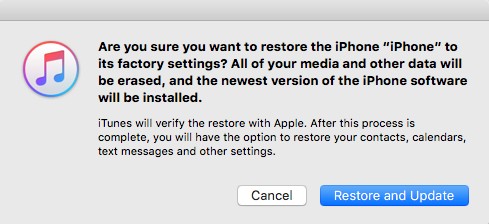
iOSの更新中に立ち往生することは非常にiOSユーザーの一般的な問題。長年のiOSユーザーは、少なくとも一度はそのような状況に直面しています。しかし、この特定の問題の解決策は非常に簡単であり、ほとんどの場合、強制再起動を行うか、更新手順を変更することで問題が完全に修正されます。しかし、その状況でまだ動けないほど不幸な人は、DFUモードの復元を使用してデバイスを修正できますが、デバイスからすべてのデータが削除されてしまいます。したがって、より良いオプションは、すべてのデータを保持しながらTenorshare ReiBootを使用してiOSを修正することです。









